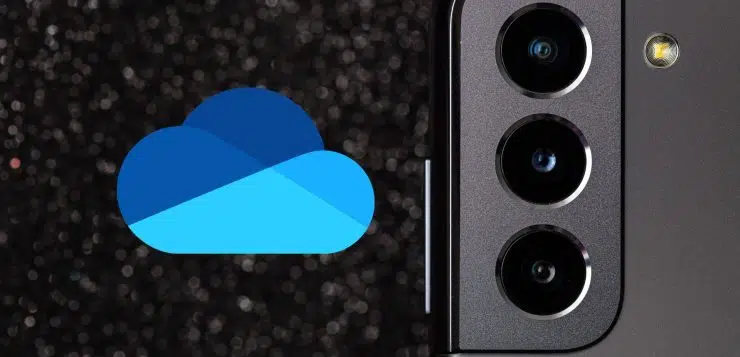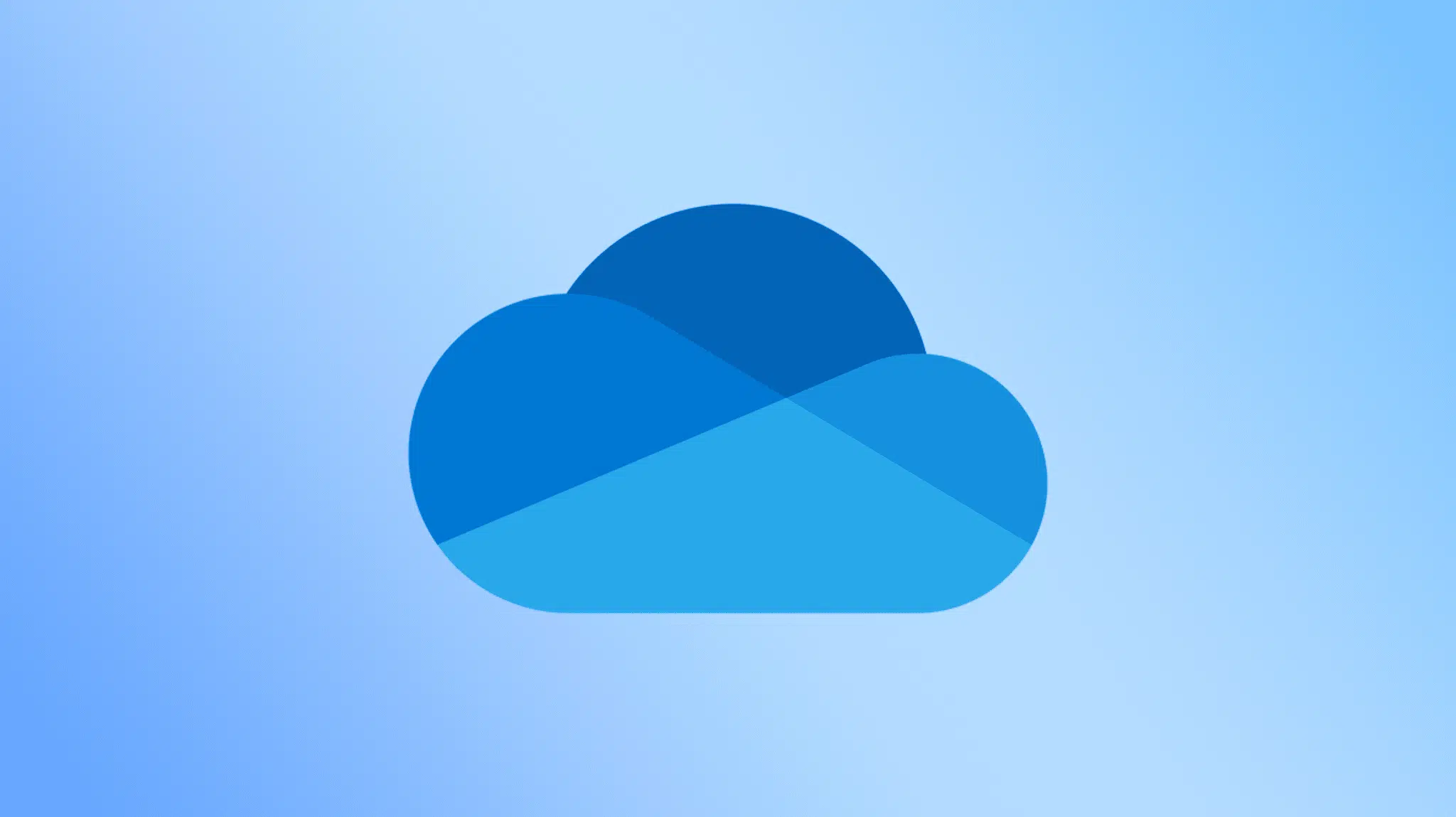Souhaitez-vous récupérer vos photos sur OneDrive ? De l’accessibilité par le web à l’option synchronisée, plusieurs solutions de restauration s’offrent à vous. Découvrez ici les différents processus de récupération de photos sur OneDrive.
Plan de l'article
- Utiliser l’espace internet de OneDrive
- Récupérer les fichiers par l’option de synchronisation préalable
- Retrouver les photos supprimées sur OneDrive
- Utiliser l’application mobile OneDrive pour accéder à vos photos à tout moment
- Partager vos photos avec vos proches en créant un album partagé sur OneDrive
Utiliser l’espace internet de OneDrive
OneDrive est un dispositif de stockage qui permet de sauvegarder efficacement tous les types de fichiers, photos comme documents. Il a pour avantage d’être pratique et accessible à tous. Pour récupérer vos photos sur OneDrive, vous avez la possibilité de passer par l’espace internet.
A lire également : Accédez facilement à votre messagerie avec Webmail Free Zimbra
Vous pouvez y accéder à partir de n’importe quel appareil. Tout d’abord, il faudra aller sur le site web officiel de OneDrive. Vous pourrez ouvrir une session de l’espace en entrant votre email et votre mot de passe. En cas d’oubli des identifiants, il sera possible d’accéder au compte en effectuant un clic sur l’onglet « mot de passe oublié ».
Une fois connecté à l’espace OneDrive, vous aurez accès à tous les dossiers enregistrés au niveau du cloud. Allez simplement dans la section photo et choisissez celles que vous désirez récupérer. Pour finaliser l’action, appuyez sur le bouton de téléchargement situé dans la barre d’outils.
A lire également : Désactiver le verrouillage automatique : étapes simples pour iPhone et Android
Les photos choisies auparavant seront envoyées dans le fichier de téléchargement de l’appareil utilisé.
Récupérer les fichiers par l’option de synchronisation préalable
Si vous avez précédemment synchronisé OneDrive sur votre ordinateur, vous serez en mesure d’accéder à vos photos directement à partir de l’explorateur de fichiers. Pour avoir accès à l’espace, il suffira d’ouvrir le dossier « explorateur ». En utilisant le raccourci « logo Windows + touche E », vous pouvez bien également l’ouvrir.
Cliquez par la suite sur le fichier de OneDrive qui se trouve dans la structure arborescente du côté gauche de la fenêtre. Il conserve tous les dossiers stockés sur le cloud. Pour récupérer les photos, vous n’avez qu’à les copier et les coller dans un dossier sur l’ordinateur.
Vous avez la possibilité de récupérer vos photos sur OneDrive en les transférant vers le fichier dédié aux images dans l’explorateur.
Retrouver les photos supprimées sur OneDrive
Pour un cas de suppression par inadvertance dans l’espace OneDrive, il est tout aussi possible de récupérer vos photos. Ces dernières sont sauvegardées dans la corbeille comme sur un ordinateur. Vous pouvez le consulter à partir du menu de OneDrive.
Cliquez simplement sur la corbeille dans la liste d’options pour avoir accès à toutes les diverses photos comme fichiers supprimés. De cette manière, vous serez capable de restaurer les photos effacées accidentellement sur OneDrive.
Il est à noter que les dossiers supprimés seront définitivement effacés de l’espace OneDrive après 30 jours. Aussi, quand la corbeille est en surcharge, les anciens fichiers sont parfois systématiquement retirés après seulement 03 jours.
Utiliser l’application mobile OneDrive pour accéder à vos photos à tout moment
Dans la vie quotidienne, les smartphones sont devenus des appareils incontournables pour capturer toutes sorties de famille et événements. Parfois, à cause d’une mauvaise manipulation ou avec le besoin urgent de libérer de l’espace, il peut arriver que certaines photos soient effacées par erreur sans être sauvegardées ailleurs.
Heureusement, si vous avez sauvegardé vos photos sur OneDrive en utilisant l’application mobile appropriée, vous pouvez y accéder facilement depuis votre téléphone ou tablette.
Pour cela, rendez-vous simplement dans l’App Store (pour iOS) ou Google Play (pour Android) afin de télécharger l’application OneDrive. Une fois installée sur votre appareil portable, connectez-vous à votre compte Microsoft et appuyez sur « Photos » dans le menu latéral gauche.
Vous retrouverez alors toutes vos photos stockées directement dans cet onglet dédié. Il est également possible d’utiliser la barre de recherche pour trouver une photo particulière rapidement. L’application permet également un partage facile, donc n’hésitez pas à partager les bons moments avec vos amis et proches en quelques clics seulement !
Partager vos photos avec vos proches en créant un album partagé sur OneDrive
Partager vos photos avec votre famille et vos amis est facile grâce à OneDrive. En effet, cette plateforme offre la possibilité de créer un album partagé qui permettra à tous les membres invités d’y ajouter leurs propres photos.
Pour ce faire, il vous suffit de vous connecter à votre compte Microsoft depuis votre ordinateur ou votre appareil mobile et d’ouvrir la section « Photos ». Cliquez ensuite sur le bouton « Nouveau » pour créer un nouvel album. Donnez-lui un nom évocateur qui reflète l’événement, par exemple, et cliquez sur « Créer ».
Une fois l’album créé, vous pouvez y ajouter toutes les photos que vous souhaitez partager avec vos proches en utilisant simplement le glisser-déposer. Vous pouvez aussi inviter des personnes à rejoindre cet album en utilisant l’option « Partager ». Il ne reste plus qu’à saisir leur adresse e-mail ou leur numéro de téléphone portable pour les inviter directement via un message.
Vous devez noter que chaque personne invitée peut contribuer au contenu en ajoutant ses propres photos dans l’album commun, mais aussi supprimer celles qu’elle ne souhaite pas conserver.
OneDrive facilite grandement le partage des moments importants avec vos proches tout en protégeant les souvenirs précieux auxquels nous tenons tant.